详细的局域网共享设置
局域网组建如何设置网络共享和权限控制
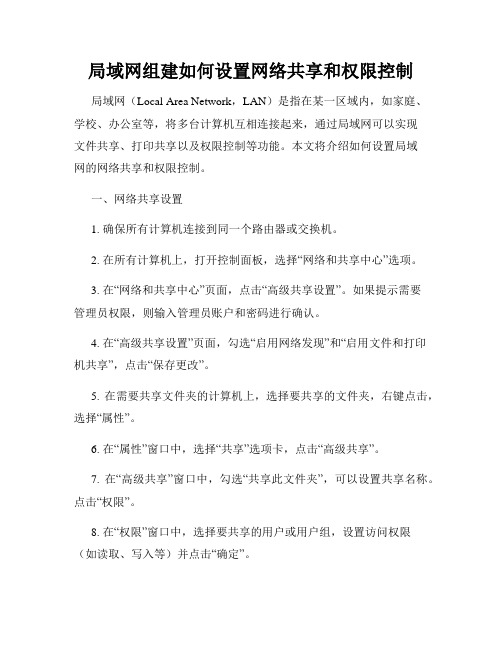
局域网组建如何设置网络共享和权限控制局域网(Local Area Network,LAN)是指在某一区域内,如家庭、学校、办公室等,将多台计算机互相连接起来,通过局域网可以实现文件共享、打印共享以及权限控制等功能。
本文将介绍如何设置局域网的网络共享和权限控制。
一、网络共享设置1. 确保所有计算机连接到同一个路由器或交换机。
2. 在所有计算机上,打开控制面板,选择“网络和共享中心”选项。
3. 在“网络和共享中心”页面,点击“高级共享设置”。
如果提示需要管理员权限,则输入管理员账户和密码进行确认。
4. 在“高级共享设置”页面,勾选“启用网络发现”和“启用文件和打印机共享”,点击“保存更改”。
5. 在需要共享文件夹的计算机上,选择要共享的文件夹,右键点击,选择“属性”。
6. 在“属性”窗口中,选择“共享”选项卡,点击“高级共享”。
7. 在“高级共享”窗口中,勾选“共享此文件夹”,可以设置共享名称。
点击“权限”。
8. 在“权限”窗口中,选择要共享的用户或用户组,设置访问权限(如读取、写入等)并点击“确定”。
9. 在其他计算机上,打开“资源管理器”,在地址栏中输入共享计算机的名称或IP地址,点击回车。
10. 则可以看到共享的文件夹,双击进入即可访问。
二、权限控制设置1. 在共享文件夹所在的计算机上,打开“控制面板”,选择“网络和共享中心”。
2. 点击“高级共享设置”,如果需要管理员权限,则输入管理员账户和密码进行确认。
3. 在“高级共享设置”页面,找到“密码保护共享”,选择“打开文件共享时需要使用用户名和密码”。
4. 点击“保存更改”。
5. 在其他计算机上,通过双击访问共享文件夹,系统会提示输入用户名和密码。
6. 输入共享计算机的用户名和密码,点击确定。
7. 如果需要设置特定用户的权限,可以在共享文件夹的属性中进行设置。
通过以上步骤,可以实现局域网中的网络共享和权限控制。
在局域网中,只有授予相应权限的用户才能访问共享的文件夹。
如何设置电脑网络共享
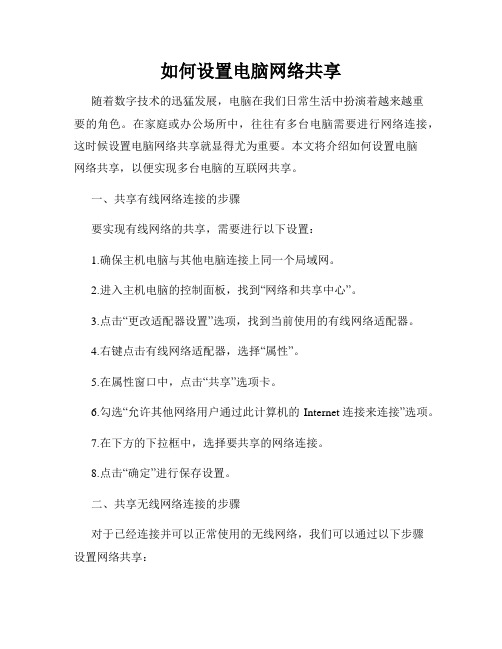
如何设置电脑网络共享随着数字技术的迅猛发展,电脑在我们日常生活中扮演着越来越重要的角色。
在家庭或办公场所中,往往有多台电脑需要进行网络连接,这时候设置电脑网络共享就显得尤为重要。
本文将介绍如何设置电脑网络共享,以便实现多台电脑的互联网共享。
一、共享有线网络连接的步骤要实现有线网络的共享,需要进行以下设置:1.确保主机电脑与其他电脑连接上同一个局域网。
2.进入主机电脑的控制面板,找到“网络和共享中心”。
3.点击“更改适配器设置”选项,找到当前使用的有线网络适配器。
4.右键点击有线网络适配器,选择“属性”。
5.在属性窗口中,点击“共享”选项卡。
6.勾选“允许其他网络用户通过此计算机的Internet连接来连接”选项。
7.在下方的下拉框中,选择要共享的网络连接。
8.点击“确定”进行保存设置。
二、共享无线网络连接的步骤对于已经连接并可以正常使用的无线网络,我们可以通过以下步骤设置网络共享:1.确保主机电脑与其他电脑连接上同一个无线局域网。
2.点击任务栏右下角的网络图标,找到当前连接的无线网络。
3.右键点击连接的无线网络,选择“属性”。
4.在属性窗口中,点击“共享”选项卡。
5.勾选“允许其他网络用户通过此计算机的Internet连接来连接”选项。
6.在下方的下拉框中,选择要共享的网络连接。
7.点击“确定”进行保存设置。
三、配置共享电脑的IP地址为了使其他电脑能够访问并享受到网络连接,我们还需要进行IP地址的配置:1.打开“控制面板”,找到“网络和共享中心”。
2.点击“更改适配器设置”。
3.找到已连接网络适配器,右键点击选择“状态”。
4.在“状态”窗口中,点击“详细信息”。
5.在详细信息中,查找并记录“IPv4 地址”。
6.在其他电脑上,找到“网络和共享中心”,点击“更改适配器设置”。
7.找到需要共享网络的网络适配器,右键点击选择“属性”。
8.在属性窗口中,找到“Internet 协议版本4(TCP/IPv4)”,点击“属性”。
局域网共享的详细设置方法

局域网共享的详细设置方法在局域网中设置共享可以实现不同计算机之间共享文件、打印机、网络等资源,提高办公效率和工作便利性。
下面将详细介绍局域网共享的设置方法。
一、检查网络设置在开始共享之前,首先需要确保网络连接正确设置。
需要检查以下几个方面:1.确保所有计算机都连接到同一个局域网中。
可以在计算机的网络设置中查看局域网的名称,确保所有计算机连接到这个局域网中。
2.确保每台计算机都有唯一的主机名称。
可以在计算机属性中查看主机名称,确保每台计算机都有不同的名称。
3.确保每台计算机都在同一个工作组中。
可以在计算机属性中查看工作组名称,确保每台计算机都处于同一个工作组。
4.确保每台计算机的网络连接类型设置正确。
可以在网络和共享中心中查看网络连接类型,确保每台计算机的设置是“家庭网络”或者“工作网络”。
二、设置共享文件夹完成网络连接设置后,可以开始设置共享文件夹。
具体步骤如下:1.选择一个要共享的文件夹。
可以在计算机上创建一个新的文件夹,或者选择已有的文件夹进行共享。
2.右键点击该文件夹,选择“属性”。
3.在属性窗口中,选择“共享”选项卡。
4.点击“高级共享”按钮。
5.在高级共享窗口中,勾选“共享此文件夹”。
7.点击“权限”按钮,设置共享文件夹的访问权限。
8.点击“添加”按钮,选择要添加的用户或组。
可以选择局域网中的用户,也可以选择所有用户。
9.根据需要设置访问权限,包括读取、写入、修改、删除等权限。
10.点击“确定”按钮保存设置,关闭窗口。
11.返回文件夹属性窗口,点击“确定”按钮关闭窗口。
12.完成文件夹的共享设置,其他计算机可以通过网络访问该文件夹。
三、访问共享文件夹设置好共享文件夹后,其他计算机可以通过网络访问该文件夹。
以下是具体步骤:1.打开资源管理器,输入共享文件夹的路径。
2. 在地址栏中输入共享文件夹的路径,格式为“\\计算机名称\共享名称”。
例如,如果共享文件夹的计算机名称是“PC1”,共享名称是“Shared”,则路径为“\\PC1\Shared”。
路由器如何设置局域网共享方法介绍
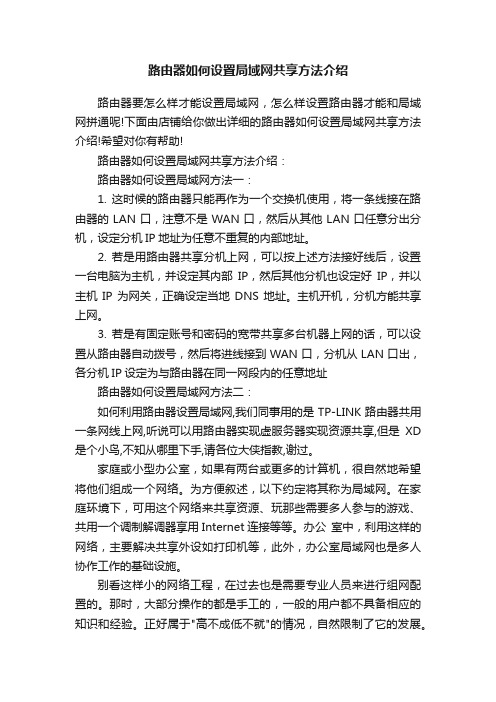
路由器如何设置局域网共享方法介绍路由器要怎么样才能设置局域网,怎么样设置路由器才能和局域网拼通呢!下面由店铺给你做出详细的路由器如何设置局域网共享方法介绍!希望对你有帮助!路由器如何设置局域网共享方法介绍:路由器如何设置局域网方法一:1. 这时候的路由器只能再作为一个交换机使用,将一条线接在路由器的LAN口,注意不是WAN口,然后从其他LAN口任意分出分机,设定分机IP地址为任意不重复的内部地址。
2. 若是用路由器共享分机上网,可以按上述方法接好线后,设置一台电脑为主机,并设定其内部IP,然后其他分机也设定好IP,并以主机IP为网关,正确设定当地DNS地址。
主机开机,分机方能共享上网。
3. 若是有固定账号和密码的宽带共享多台机器上网的话,可以设置从路由器自动拨号,然后将进线接到WAN口,分机从LAN口出,各分机IP设定为与路由器在同一网段内的任意地址路由器如何设置局域网方法二:如何利用路由器设置局域网,我们同事用的是TP-LINK路由器共用一条网线上网,听说可以用路由器实现虚服务器实现资源共享,但是XD 是个小鸟,不知从哪里下手,请各位大侠指教,谢过。
家庭或小型办公室,如果有两台或更多的计算机,很自然地希望将他们组成一个网络。
为方便叙述,以下约定将其称为局域网。
在家庭环境下,可用这个网络来共享资源、玩那些需要多人参与的游戏、共用一个调制解调器享用Internet连接等等。
办公室中,利用这样的网络,主要解决共享外设如打印机等,此外,办公室局域网也是多人协作工作的基础设施。
别看这样小的网络工程,在过去也是需要专业人员来进行组网配置的。
那时,大部分操作的都是手工的,一般的用户都不具备相应的知识和经验。
正好属于"高不成低不就"的情况,自然限制了它的发展。
Windows XP的出现,打破了这种局面,这依赖它内建有强大的网络支持功能和方便的向导。
用户完成物理连接后,运行连接向导,可以自己探测出网络硬件、安装相应的驱动程序或协议,并指导用户,完成所有的配置步骤。
局域网共享权限设置
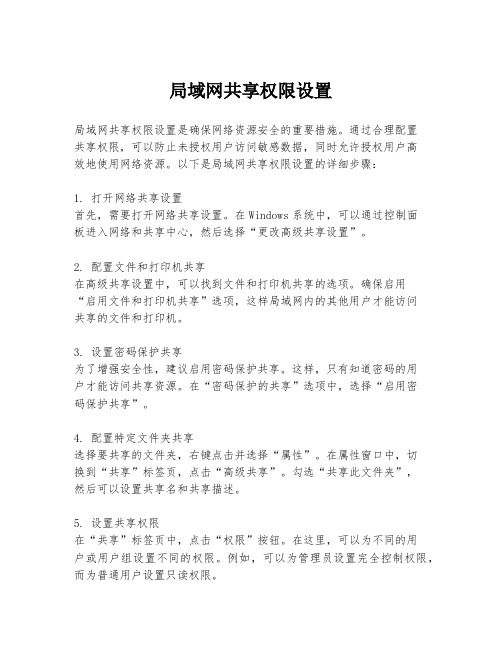
局域网共享权限设置局域网共享权限设置是确保网络资源安全的重要措施。
通过合理配置共享权限,可以防止未授权用户访问敏感数据,同时允许授权用户高效地使用网络资源。
以下是局域网共享权限设置的详细步骤:1. 打开网络共享设置首先,需要打开网络共享设置。
在Windows系统中,可以通过控制面板进入网络和共享中心,然后选择“更改高级共享设置”。
2. 配置文件和打印机共享在高级共享设置中,可以找到文件和打印机共享的选项。
确保启用“启用文件和打印机共享”选项,这样局域网内的其他用户才能访问共享的文件和打印机。
3. 设置密码保护共享为了增强安全性,建议启用密码保护共享。
这样,只有知道密码的用户才能访问共享资源。
在“密码保护的共享”选项中,选择“启用密码保护共享”。
4. 配置特定文件夹共享选择要共享的文件夹,右键点击并选择“属性”。
在属性窗口中,切换到“共享”标签页,点击“高级共享”。
勾选“共享此文件夹”,然后可以设置共享名和共享描述。
5. 设置共享权限在“共享”标签页中,点击“权限”按钮。
在这里,可以为不同的用户或用户组设置不同的权限。
例如,可以为管理员设置完全控制权限,而为普通用户设置只读权限。
6. 应用和确定设置好权限后,点击“应用”和“确定”按钮,保存设置。
这样,局域网中的用户就可以根据分配的权限访问共享文件夹了。
7. 配置网络发现和文件共享为了确保局域网内的设备能够相互发现并访问共享资源,还需要配置网络发现和文件共享选项。
在“网络和共享中心”的“更改高级共享设置”中,确保“启用网络发现”和“启用文件和打印机共享”选项被选中。
8. 检查防火墙设置防火墙可能会阻止文件共享。
因此,需要检查防火墙设置,确保允许文件和打印机共享的端口(如TCP端口139和445)没有被阻止。
9. 测试共享设置完成以上设置后,可以尝试从局域网内的其他计算机访问共享文件夹,以验证共享权限设置是否正确。
如果遇到问题,检查网络连接和共享设置是否正确配置。
一键开启局域网共享

一键开启局域网共享正文:1·确认局域网网络环境在使用一键开启局域网共享功能之前,首先需要确认局域网的网络环境是否符合要求。
请确保以下条件已满足:1·1 所有设备(如电脑、方式等)连接到同一个局域网网络。
1·2 网络设置已正确配置,使设备能够相互访问。
1·3 若要共享文件或资源,确保设备上的文件或资源已经准备好。
2·打开共享中心2·1 在Windows操作系统中,任务栏上的网络图标。
2·2 在弹出的菜单中,“打开网络和共享中心”。
3·配置共享选项3·1 在打开的网络和共享中心窗口中,“更改高级共享设置”。
3·2 在高级共享设置窗口中,选择“启用网络发现”和“启用文件和打印机共享”。
3·3 如果需要密码保护共享文件夹,可以选择“启用密码保护共享”。
4·创建共享文件夹4·1 打开文件资源管理器,选择要共享的文件或文件夹。
4·2 右键选中的文件或文件夹,选择“属性”。
4·3 在属性窗口中,“共享”选项卡。
4·4 “共享”按钮,选择要共享的用户或用户组。
4·5 “高级共享”按钮,配置共享权限和安全性选项。
5·测试共享连接5·1 在其他设备上,打开文件资源管理器。
5·2 在地质栏中输入共享文件夹所在设备的名称或IP地质。
5·3 如果共享设置正确,可以浏览并访问共享文件或文件夹。
附件:本文档无附件。
法律名词及注释:1·局域网(Local Area Network,LAN):是指在有限的范围内,将多台计算机和其他网络设备通过网络连接在一起的网络系统。
2·文件共享:是指将计算机上的文件或文件夹通过网络共享给其他设备访问和使用的功能。
3·IP地质(Internet Protocol Address):是设备在网络中的唯一标识符,用于定位和识别设备在网络中的位置。
公司局域网共享及权限设置

公司局域网共享及权限设置公司局域网共享及权限设置一、引言在现代企业中,局域网共享及权限设置是非常重要的。
通过局域网共享,可以方便地共享文件和资源,提高协作效率。
同时,权限设置可以确保每个员工只能访问其工作所需的文件和资源,保护企业的机密信息和保密性。
二、局域网共享⒈路由器设置在局域网中,需要使用一台路由器来连接所有设备。
路由器负责分配IP地址和管理网络通信。
在路由器设置中,需要配置网络名称(SSID)、网络连接密码、DHCP(动态主机配置协议)等信息。
⒉共享文件夹设置(1)选择适当的存储设备在局域网中,可以选择一台电脑或者NAS(网络附加存储器)作为文件共享的存储设备。
电脑需要保持开机状态,而NAS则可以长时间运行。
(2)创建共享文件夹在存储设备上创建共享文件夹,并设置读写权限。
可以根据不同部门或者不同项目创建多个共享文件夹,方便管理和权限设置。
(3)设置共享权限在共享文件夹的属性中,设置共享权限。
可以选择让所有人都能访问,或者选择只允许特定用户访问。
还可以设置读写权限,确保文件的安全性。
⒊访问共享文件夹(1)映射网络驱动器在员工的电脑上,可以通过映射网络驱动器的方式访问共享文件夹。
需要输入共享文件夹的路径和访问权限。
(2)使用网络地址员工也可以直接通过网络地址访问共享文件夹。
需要输入文件夹的网络地址,以及访问权限。
三、权限设置⒈用户组管理(1)创建用户组根据不同部门或者不同职能,可以创建不同的用户组。
用户组可以方便地管理用户的权限。
(2)添加用户到用户组将员工添加到对应的用户组中,可以统一管理用户的权限。
⒉用户权限设置(1)基于用户组的权限设置在每个用户组中,设置不同的权限。
例如,某些用户组可以访问所有共享文件夹,而另一些用户组只能访问特定的文件夹。
(2)个别用户权限设置除了基于用户组的权限设置外,还可以为每个用户设置个别的权限。
这样可以更加细化地控制用户对文件和资源的访问权限。
四、附件本文档涉及的附件有:⒈局域网共享设置截图⒉用户组权限设置截图⒊用户权限设置截图五、法律名词及注释⒈局域网(Local Area Network,LAN):指在较小的地理范围内建立的计算机网络,如企业、学校、办公室等内部网络。
局域网内计算机的怎么可以互相访问和共享资源

局域网内计算机的怎么可以互相访问和共享资源局域网内计算机的如何实现互相访问和共享资源在一个局域网(Local Area Network,简称LAN)内,有多台计算机连接在一起,为了实现计算机之间的互相访问和共享资源,需要进行一些配置和设置。
本文将介绍局域网内计算机互相访问和共享资源的方法和步骤,以帮助用户轻松实现这些功能。
一、设置共享文件夹实现局域网内计算机之间的文件共享,首先需要设置共享文件夹。
以下是设置共享文件夹的步骤:1. 打开文件资源管理器,选择您要共享的文件夹;2. 右击选中的文件夹,选择“属性”;3. 在属性窗口中,点击“共享”选项卡;4. 在共享选项卡中,点击“高级共享”;5. 勾选“共享此文件夹”选项,并设置共享名称;6. 选择“权限”按钮,为访问该共享文件夹的用户或组设置权限;7. 点击“确定”保存设置。
通过上述步骤,您已经成功地设置了一个共享文件夹,现在可以让局域网内的其他计算机访问这个文件夹。
二、配置局域网内计算机IP地址为了实现局域网内计算机之间的互相访问,每台计算机需要配置唯一的IP地址。
以下是配置局域网内计算机IP地址的方法:1. 打开控制面板,选择“网络和Internet”;2. 点击“网络和共享中心”;3. 在左侧导航栏中,点击“更改适配器设置”;4. 右击您使用的网络适配器,选择“属性”;5. 在属性窗口中,找到“Internet协议版本4(TCP/IPv4)”,并点击“属性”;6. 在打开的窗口中,选择“使用下面的IP地址”,并输入计算机的IP地址、子网掩码和默认网关;7. 点击“确定”保存设置。
重复以上步骤,为局域网内的每台计算机配置唯一的IP地址,确保每台计算机在网络中有一个独立的身份。
三、设置网络共享组为了实现局域网内计算机之间的互相访问和共享资源,可以创建一个网络共享组。
以下是设置网络共享组的方法:1. 打开控制面板,选择“用户帐户”;2. 点击“管理其他帐户”;3. 在“其他人”下,点击“添加某人到此电脑”;4. 输入网络共享组的名称,并点击“下一步”;5. 选择“为他们添加新帐户”;6. 输入共享组的用户名和密码,并点击“下一步”;7. 点击“完成”来创建网络共享组。
- 1、下载文档前请自行甄别文档内容的完整性,平台不提供额外的编辑、内容补充、找答案等附加服务。
- 2、"仅部分预览"的文档,不可在线预览部分如存在完整性等问题,可反馈申请退款(可完整预览的文档不适用该条件!)。
- 3、如文档侵犯您的权益,请联系客服反馈,我们会尽快为您处理(人工客服工作时间:9:00-18:30)。
详细的局域网共享设置
首先,这里不考虑物理联接和其它问题,只谈及策略问题。
此外,请安装相应的协议并正确的设置IP地址,同时尽量把计算机设置在一个工作组内且具有相同网段的IP地址。
其次,网上对于出现的问题描述较多,这里不再累述。
当共享和访问出现问题时请考虑以下的步骤:
1.检查guest账户是否开启
XP默认情况下不开启guest账户,因此些为了其他人能浏览你的计算机,请启用guest 账户。
同时,为了安全请为guest设置密码或相应的权限。
当然,也可以为每一台机器设置一个用户名和密码以便计算机之间的互相访问。
2.检查是否拒绝Guest用户从网络访问本机
当你开启了guest账户却还是根本不能访问时,请检查设置是否为拒绝guest从网络访问计算机,因为XP默认是不允许guest从网络登录的,所以即使开了guest也一样不能访问。
在开启了系统Guest用户的情况下解除对Guest账号的限制,点击“开始→运行”,在“运行”对话框中输入“GPEDIT.MSC”,打开组策略编辑器,依次选择“计算机配置→Windows设置→安全设置→本地策略→用户权利指派”,双击“拒绝从网络访问这台计算机”策略,删除里面的“GUEST”账号。
这样其他用户就能够用Guest账号通过网络访问使用Windows XP系统的计算机了。
3.改网络访问模式
XP默认是把从网络登录的所有用户都按来宾账户处理的,因此即使管理员从网络登录也只具有来宾的权限,若遇到不能访问的情况,请尝试更改网络的访问模式。
打开组策略编辑器,依次选择“计算机配置→Windows设置→安全设置→本地策略→安全选项”,双击“网络访问:本地账号的共享和安全模式”策略,将默认设置“仅来宾—本地用户以来宾身份验证”,更改为“经典:本地用户以自己的身份验证”。
这样即使不开启guest,你也可以通过输入本地的账户和密码来登录你要访问的计算机,本地的账户和密码为你要访问的计算机内已经的账户和密码。
若访问网络时需要账户和密码,可以通过输入你要访问的计算机内已经的账户和密码来登录。
若不对访问模式进行更改,也许你连输入用户名和密码都办不到,//computername/guest 为灰色不可用。
即使密码为空,在不开启guest的情况下,你也不可能点确定登录。
改成经典模式,最低限度可以达到像2000里没有开启guest账户情况时一样,可以输入用户名和
密码来登录你要进入的计算机。
也许你还会遇到一种特殊的情况,请看接下来的。
4.一个值得注意的问题
我们可能还会遇到另外一个问题,即当用户的口令为空时,即使你做了上述的所有的更改还是不能进行登录,访问还是会被拒绝。
这是因为,在系统“安全选项”中有“账户:使用空白密码的本地账户只允许进行控制台登录”策略默认是启用的,根据Windows XP安全策略中拒绝优先的原则,密码为空的用户通过网络访问使用Windows XP的计算机时便会被禁止。
我们只要将这个策略停用即可解决问题。
在安全选项中,找到“使用空白密码的本地账户只允许进行控制台登录”项,停用就可以,否则即使开了guest并改成经典模式还是不能登录。
经过以上的更改基本就可以访问了,你可以尝试选择一种适合你的方法。
下面在再补充点其它可能会遇到的问题。
5.网络邻居不能看到计算机
可能经常不能在网络邻居中看到你要访问的计算机,除非你知道计算机的名字或者IP 地址,通过搜索或者直接输入//computername或//IP。
请按下面的操作解决:启动“计算机浏览器”服务。
“计算机浏览器服务”在网络上维护一个计算机更新列表,并将此列表提供给指定为浏览器的计算机。
如果停止了此服务,则既不更新也不维护该列表。
137/UDP--NetBIOS名称服务器,网络基本输入/输出系统(NetBIOS)名称服务器(NBNS)协议是TCP/IP上的NetBIOS(NetBT)协议族的一部分,它在基于NetBIOS名称访问的网络上提供主机名和地址映射方法。
138/UDP--NetBIOS数据报,NetBIOS数据报是TCP/IP上的NetBIOS(NetBT)协议族的一部分,它用于网络登录和浏览。
139/TCP--NetBIOS会话服务,NetBIOS会话服务是TCP/IP上的NetBIOS(NetBT)协议族的一部分,它用于服务器消息块(SMB)、文件共享和打印。
请设置防火墙开启相应的端口。
一般只要在防火墙中允许文件夹和打印机共享服务就可以了。
6.关于共享模式
对共享XP默认只给予来宾权限或选择允许用户更改“我的文件”。
Windows 2000操作系统中用户在设置文件夹的共享属性时操作非常简便,只需用鼠标右击该文件夹并选择属性,就可以看到共享设置标签。
而在Windows XP系统设置文件夹共享时则比较复杂,用户无法通过上述操作看到共享设置标签。
具体的修改方法如下:打开“我的电脑”中的“工具”,选择“文件夹属性”,调出“查看”标签,在“高级设置”部分滚动至最底部将“简单文件共享(推荐)”前面的选择取消,另外如果选项栏里还有“Mickey Mouse”项也将其选择取消。
这样修改后用
户就可以象使用Windows 2000一样对文件夹属性进行方便修改了。
7.关于用网络邻居访问不响应或者反应慢的问题
在WinXP和Win2000中浏览网上邻居时系统默认会延迟30秒,Windows将使用这段时间去搜寻远程计算机是否有指定的计划任务(甚至有可能到Internet中搜寻)。
如果搜寻时网络时没有反应便会陷入无限制的等待,那么10多分钟的延迟甚至报错就不足为奇了。
下面是具体的解决方法。
A.关掉WinXP的计划任务服务(Task Scheduler)
可以到“控制面板/管理工具/服务”中打开“Task Scheduler”的属性对话框,单击“停止”按钮停止该项服务,再将启动类型设为“手动”,这样下次启动时便不会自动启动该项服务了。
B.删除注册表中的两个子键
到注册表中找到主键
“HKEY_LOCAL_MACHINESOFTWAREMicrosoftWindowsCurrentVersionExplorerRemoteCo mputerNameSpace”
删除下面的两个子健:和。
其中,第一个子健决定网上邻居是否要搜索网上的打印机(甚至要到Internet中去搜寻),如果网络中没有共享的打印机便可删除此键。
第二个子健则决定是否需要查找指定的计划任务,这是网上邻居很慢的罪魁祸首,必须将此子健删除。
总结
不能访问主要是由于XP默认不开启guest,而且即使开了guest,XP默认是不允许guest 从网络访问计算机的。
还有就是那个值得注意的问题。
相信一些不考虑安全的地方或是电脑公司给人做系统密码都是空的,但这样是不允许登录的。
只要试过以上的方法,相信是不会再有问题的。
